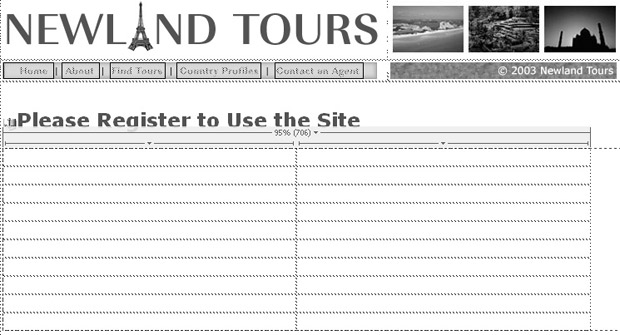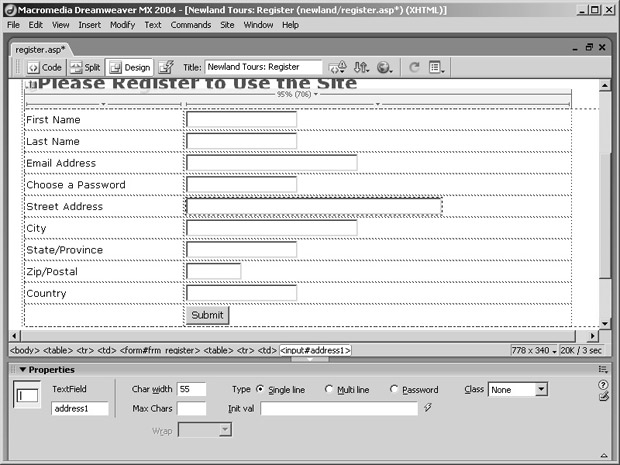Аутентификация пользователей
Создание страниц для регистрации
Необходимость ввода данных доступа предполагает наличие в базе данных правильных имен пользователя и паролей. Лучшим способом записи этих сведений в базу данных является форма регистрации, которая и будет фиксировать их. Подобная задача не типична для тех манипуляций с базами данных, с помощью которых велась работа на протяжении нескольких последних уроков. В этих уроках данные извлекались из базы данных, фильтровались, обрабатывались и передавались пользователю. Теперь пользователь получает возможность записать информацию в базу данных самостоятельно. К счастью, Dreamweaver содержит модель поведения, которая позволяет с легкостью реализовать эту задачу.
Но простого добавления информации недостаточно. Также следует убедиться в том, что, по крайней мере, два человека не использовали одно и то же имя пользователя. Для предотвращения этой ситуации будет использована одна модель из целого набора серверных моделей поведения для проведения аутентификации – Check New Username (Проверить имя нового пользователя). Если в базе данных отсутствует пользователь с тем же самым именем, пользователь будет зарегистрирован и переведен на соответствующую страницу доступа. Если такое имя уже существует, пользователь переводится на страницу с сообщением о неудачной регистрации.
-
Откройте страницу generic_template.asp . Сохраните ее как register.asp . На панели инструментов присвойте ей заголовок "Newland Tours: Register" (поле Title). Вместо заменителя добавьте заголовок "Please Register to Use the Site" ("Пожалуйста, зарегистрируйтесь на сайте").
Страница готова к дальнейшей обработке.
-
Удалите строку, заменяющую текст и вставьте на страницу форму. На панели Property Inspector (Инспектор свойств) присвойте форме имя frm_register (опции в списках Action [Действие] и Method [Метод] на этот раз оставьте без изменений). Поместите курсор внутри формы и вставьте таблицу со следующими параметрами:
Rows: 10 (Строк: 10) Columns: 2 (Столбцов: 2) Width: 95% (Ширина: 95%) Border thickness: 0 (Толщина границы: 0) Cell padding: 3 (Заполнение ячейки: 3) Cell spacing: 0 (Расстояние между ячейками: 0)
Таблица предназначена для упорядочения элементов формы.
-
Вставьте в таблицу текстовые поля и кнопку Submit, как показано на рисунке. На панели Property Inspector (Инспектор свойств) присвойте полям следующие имена:
firstName (имя) lastName (фамилия) username (имя пользователя) pwd (пароль) address1 (адрес1) city (город) state_province (штат/область) zip_postal (почтовый индекс) country (страна)
Очень важно ввести все имена. Если оставить имена без изменений ( textfield1, textfield2 и т.д.), очень скоро придется об этом пожалеть. Следует всегда присваивать текстовым полям осмысленные имена, в противном случае становится почти невозможным создавать сценарии, использующие данные из этих полей. Вдобавок, имена полей, приведенные выше, соответствуют именам полей в базе данных, куда будет записана вводимая в форму информация, – так что задача добавления серверной модели поведения, вставляющей записи в форму, значительно облегчается.
Для увеличения или уменьшения длины текстовых полей применяется настройка Char Width (Размер поля), расположенная на панели Property Inspector (Инспектор свойств). Например, чтобы добавить какой-либо адрес в поле address1, следует установить значение этого параметра равным 55.
Рекомендуется перетащить границу между столбцами влево, чтобы увеличить ширину правого столбца.
-
Поместите курсор в пустой ячейке слева от кнопки Submit. Нажмите кнопку Hidden Field (Скрытое поле), расположенную в категории Forms (Формы) на панели Insert (Вставка), чтобы вставить в ячейку скрытое поле. Присвойте ему имя userGroup , а в качестве значения укажите visitor .
Смысл этого шага прояснится после того, как станет понятно, что за этим последует.
Скрытые поля применяются в формах для того, чтобы пересылать заранее определенные данные. В данном случае, после подтверждения заполнения формы наряду с переменными, взятыми из полей (например, firstName=Lyra и lastName=Bellaqua ), форма перешлет и переменную userGroup=visitor. В отличие от переменных firstName и lastName, переменная userGroup предназначена только для чтения, то есть пользователи не смогут изменить ее значение.
Для чего же предназначена переменная userGroup? Как говорилось ранее, сайт будет предназначен для трех групп посетителей – незарегистрированных посетителей, зарегистрированных посетителей и сотрудников компании Newland Tours. У двух групп пользователей – зарегистрированных посетителей и сотрудников компании будут разные права. Сотрудники будут иметь доступ ко всем функциям управления сайтом, в отличие от зарегистрированных посетителей. Сложность заключается в том, что обе группы пользователей будут вводить данные доступа в одну и ту же форму. Таким образом, сценарий доступа должен как-то различать разные типы пользователей. Для этого в базе данных он проверяет, к какой группе пользователей относится тот или иной посетитель. Нужный параметр расположен в записях пользователей, которые хранятся в таблице tbl_users. Понятно, что пользователи не должны иметь возможности самостоятельно изменять свою группу, поэтому сначала каждый, кто заполняет форму доступа, относится к группе посетителей (значение visitor ).
Чтобы добавлять сотрудников в группу администраторов (значение admin ) потребуется либо создать вторую страницу доступа, либо сотрудники, обладающие привилегированными правами, должны добавить в базу данных запись нового сотрудника. В следующем уроке в разделе по администрированию сайта будет создан простой интерфейс, позволяющий сотрудникам изменять профиль пользователя, для добавления его в группу администраторов.
-
Нажмите кнопку Submit, а затем на панели Server Behaviors (Модели поведения серверов) щелкните на кнопке Add Server Behavior (Добавить модель поведения сервера) ("+"), чтобы добавить модель поведения Insert Record (Вставить запись).
Модель поведения Insert Record сверяет данные, введенные в форму посетителем, с полями в базе данных, после чего создает в базе новую запись и наполняет введенными данными.
Эта форма добавляет запись в таблицу tbl_users, которая будет использоваться позднее в сценарии доступа, чтобы проверить, зарегистрирован ли посетитель, а также для определения группы пользователей, к которой он относится.